7.视图切换按钮
所谓“视图”,简单说就是查看文档的方式。同一个文档可以在不同的视图下查看,虽然文档的显示方式不同,但是文档的内容是不变的。Word有5种视图:页面视图、阅读版式视图、Web版式视图、大纲视图和草稿视图,用户可以根据对文档的操作需求不同使用不同的视图。视图之间的切换可以使用“视图”功能区中的命令,但更简洁的方法是使用水平滚动条左端的视图切换按钿,如图3—5所示。
提示:图3—5中带方框的图标(“页面视图”)指明当前的视图状态。
1)页面视图
页面视图主要用于版面设计,页面视图显示文档的每一页面都与打印所得的页面相同,即“所见即所得”。在页面视图下可以像在普通视图下一样输入、编辑和排版文档,也可以处理页边距、文本框、分栏、页眉和页脚、图片和图形等。但在页面视图下占有计算机资源相应较多,使处理速度变慢。
2)阅读版式视图
“阅读版式视图”适于阅读长篇文章。阅读版式将原来的文章编辑区缩小,而文字大小保持不变。如果字数多,它会自动分成多屏。在该视图下同样可以进行文字的编辑工作,视觉效果好,眼睛不会感到疲劳。阅读版式视图的目标是增加可读性,可以方便地增大或减小文本显示区域的尺寸,而不会影响文档中的字体大小。想要停止阅读文档时,请单击“阅读版式”工具栏上的“关闭”按钮或按Esc或Alt+c,可以从阅读版式视图切换回来。如果要修改文档,只需在阅读时简单地编辑文本,而不必从阅读版式视图切换出来。
3)Web版式视图
使用Web版式视图,无需离开Word即可查看Web页在Web浏览器中的效果。
4)大纲视图
大纲视图适合于编辑文档的大纲,以便能审阅和修改文档的结构。在大纲视图中,可以折叠文档以便只查看到某一级的标题或子标题,也可以展开文档查看整个文档的内容。
在大纲视图下,“大纲”工具栏替代了水平标尺。使用“大纲”工具栏中的相应按钮可以容易地“折叠”或“展开”文档,对大纲中各级标题进行“上移”或“下移”、“提升”或“降低”等调整文档结构的操作。
5)草稿视图
草稿视图取消了页面边距、分栏、页眉页脚和图片等元素,仅显示标题和正文,是最节省计算机系统硬件资源的视图方式。当然现在计算机系统的硬件配置都比较高,基本上不存在由于硬件配置偏低而使Word运行遇到障碍的问题。
8.显示比例控制栏
显示比例控制栏由“缩放级别”按钮和“缩放滑块”组成,用于更改正在编辑文档的显示比例。
9.标尺
标尺有水平标尺和垂直标尺两种。在草稿视图下只能显示水平标尺,只有在页面视图下才能显示水平和垂直两种标尺。标尺除了显示文字所在的实际位置、页边距尺寸外,还可以用来设置制表位、段落、页边距尺寸、左右缩进、首行缩进等。有两种方法可以隐藏/显示标尺:
方法一:执行“视图”一“标尺”命令可显示/隐藏标尺。
方法二:单击位于滚动条滑块上方的“标尺”按钮,可显示/隐藏标尺。
隐藏了功能区和标尺后,窗口的工作区达到了最大。
10.滚动条
滚动条分水平滚动条和垂直滚动条。使用滚动条中的滑块或按钮可滚动工作区内的文档内容。
11.插入点
当Word启动后自动创建一个名为“文档l”的文档,其工作区是空的,只是在第一行第一列处有一个闪烁着的黑色竖条(或称光标),称为插入点。键入文本时,它指示下一个字符的位置。每输入一个字符插入点自动向右移动一格。在编辑文档时,可以移动“I”状的鼠标指针并单击一下来移动插入点的位置。也可以使用光标移动键来移动插入点到所希望的位置。在草稿视图下,还会出现一小段水平横条,称为文档结束标记。
编辑推荐:

温馨提示:因考试政策、内容不断变化与调整,长理培训网站提供的以上信息仅供参考,如有异议,请考生以权威部门公布的内容为准! (责任编辑:长理培训)





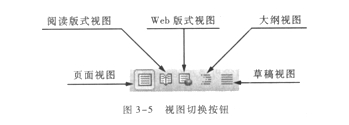

















点击加载更多评论>>